启用自动保存并设置onFocusChange或afterDelay模式,配置window.restoreWindows为all且开启files.hotExit,确保意外关闭后可恢复未保存文件,结合本地历史记录提升数据安全性。
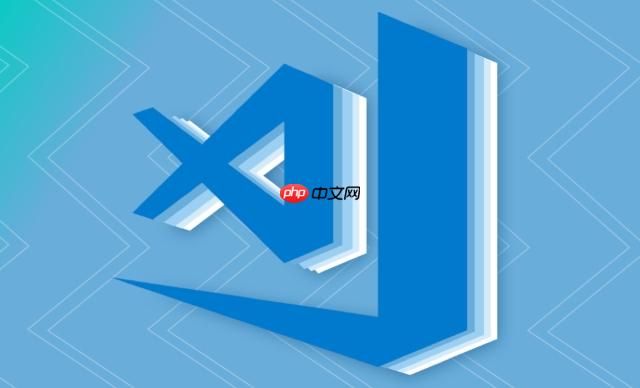
VSCode 默认不会自动保存文件,但可以通过合理配置实现自动保存和可靠的窗口恢复,有效防止意外丢失工作进度。关键在于启用自动保存并确保编辑器状态能正确恢复。
启用自动保存功能
让 VSCode 在特定条件下自动保存当前文件,避免手动遗忘:
- afterDelay:在修改后延迟一段时间自动保存。推荐此模式,平衡安全与性能
- onFocusChange:切换窗口或标签页时自动保存
- onWindowChange:当整个 VSCode 窗口失去焦点时保存
确保编辑器状态完整恢复
关闭后重新打开 VSCode 时,恢复上次的文件、布局和未保存内容:
- 设置 "window.restoreWindows" 为 "all":重启后恢复所有窗口和编辑器状态
- 确保 "files.hotExit" 已启用:允许未保存的文件在退出时保留,下次打开自动还原
配合本地历史记录增强安全性
VSCode 内置了简单的本地文件历史,辅助恢复误删或错误修改的内容:
- 右键编辑器标签或资源管理器中的文件,选择“在本地历史中打开”
- 可查看过去保存的版本,必要时恢复






























